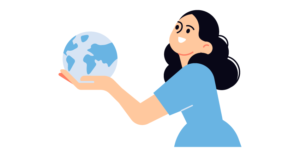この記事ではイラレで文字や図形にドロップシャドウをつける方法を紹介します。
イラレで文字や図形にドロップシャドウをつける方法
早速イラレで文字や図形にドロップシャドウをつける方法を紹介します。
イラレでは下記の手順で行うことが出来ます。
- 文字や図形を準備する
- ドロップシャドウパネルを表示させ影をつける
- 細かな調整をする
文字や図形を準備する
まず始めにドロップシャドウをつけたい文字や図形を用意します。

ドロップシャドウパネルを表示させ影をつける
続いてドロップシャドウパネルを表示させます。
上部メニューの「効果」→「スタイライズ」→「ドロップシャドウ」を選択すると表示されます。
細かな調整をする
ドロップシャドウパネルで細かな調整を行います。
- 描画モード:影の合成方法を指定します。
- 不透明度:影の透明度を設定します。
- X軸/Y軸オフセット:影の位置を水平方向(X軸)と垂直方向(Y軸)で調整します。
- ぼかし:影のぼかし具合を設定します。
- カラー:影の色を指定します。
- 濃さ:影の濃さを設定します。
設定が完了したら、「OK」をクリックして適用します。
以上の流れでイラレで文字や図形にドロップシャドウをつけることが出来ます。
ドロップシャドウの解除方法
作成したドロップシャドウは容易に解除出来ます。
- アピアランスパネルを表示させる
- 「ドロップシャドウ」を削除する
アピアランスパネルを表示させる
始めにアピアランスパネルを表示させます。
「ウィンドウ」→「アピアランス」からパネルを表示させることが出来ます。
「ドロップシャドウ」を削除する
続いてドロップシャドウを削除します。
ドロップシャドウを削除したい文字や図形を選択した状態でアピアランスパネルを表示させ、パネル上にある「ドロップシャドウ」を削除します。
以上の流れでドロップシャドウを削除することができます。
ドロップシャドウのデザイン的効果
ドロップシャドウを使うメリットやユーザーに与える印象を紹介します。
- 視線の誘導
- 柔らかさ・自然な印象
- モダン・洗練された印象
視線の誘導
ドロップシャドウはユーザーの視線を誘導することが出来ます。
視線を集めたい要素(ボタン、画像、見出しなど)に使用するのがおすすめです。
柔らかさ・自然な印象
ソフトな影を使えば、全体の印象をなめらかで親しみやすいものにすることができます。
モダン・洗練された印象
適度なシャドウは現代的なUI/UXデザインに多く見られ、プロフェッショナルで完成度の高い印象を与えます。
ただしやりすぎると一昔前の「装飾過多」な印象になるため注意が必要です。
最後に
この記事ではイラレでドロップシャドウをつける方法を紹介しました。
イラレでは簡単にドロップシャドウをつけることが出来ます。
ドロップシャドウをつけてデザインをより素敵なものに仕上げてください。